
楽天モバイルで使える・楽天回線対応製品のOPPO製Androidスマートフォンまとめ。

サイバーバード
私は実際に楽天モバイルのRakuten最強プランを契約して利用しています。(2020年4月15日から契約中)
その実体験をもとに、通信速度・利用可能エリア・海外ローミングなどを自ら検証しています。単なるアンケートや口コミを集めた「エアプ」情報や外注WEBライターのコタツ記事ではない、契約者としてのリアルな使用感を踏まえて解説しています。

2025年12月時点で楽天モバイルで3機種販売中
楽天モバイルでは、
- OPPO Reno13 A
- OPPO A3 5G
- OPPO Reno11 A
を販売しています。もちろん楽天回線対応製品です。楽天モバイルに乗り換えと同時にOPPOのスマートフォンを同時購入できますよ。取り扱い端末や価格・キャンペーンなど最新情報は楽天モバイルのAndroidスマートフォンページをご覧ください。
楽天モバイルから販売されているAndroidスマホは、ドコモ回線・au回線・ソフトバンク回線に対応している機種が多いです。詳細は取り扱い製品の他社回線対応状況一覧 | 製品 | 楽天モバイルをご覧ください。
デュアルSIM対応機種であれば、楽天モバイルのSIMと他社SIMを組み合わせて利用するのもいいでしょう。
楽天モバイルから他社へ乗り換えたくなったときも、楽天モバイルで購入した機種をそのまま使い続けられる可能性が高いですよ。
OPPO Reno13 A(2025年6月26日発売)

「OPPO Reno13 A」は、写真編集や文章作成をより簡単にする「OPPO」独自のAI機能を搭載したスマートフォンです。自動認識で不要な写り込みを消去できる「AI消しゴム2.0」や既存写真から被写体をワンタップで切り抜ける「AIクリッピング2.0」機能により、新たな撮影体験を提供します。また、文章の要約や翻訳、返信内容の提案を行う「AIツールボックス」機能により、日常作業の効率化をサポートします。
さらに、スリムなボディに5,800mAhの大容量バッテリーを搭載し、4年間使用しても80%以上の最大容量を維持するだけでなく、45W急速充電にも対応し、30分で1%のバッテリー残量から44%まで充電することが可能です。なお、IP69レベルの防塵・防水性能に加え、厳しい耐久性テストをクリアした高い耐衝撃性を備えているため、どのような環境でも安心して利用できます。
そのほか、指紋・顔による生体認証、おサイフケータイ、マイナンバーカード機能に加え、画面上の対象を囲むことやタップをするだけでアプリを切り替えず検索ができる「かこって検索with Google」やOSを超えて簡単にファイルを共有できる「O+ Connect」アプリにも対応など、優れたコストパフォーマンスと、快適な使い心地を実現しています。
OPPO A3 5G(2024年12月12日)

「OPPO A3 5G」は、ポケットや鞄に入れてもかさばらず持ちやすい薄型ボディに、約6.7インチの大型ディスプレイを搭載した迫力の大画面スマートフォンです。最大輝度1,000nitのディスプレイは、日差しの強い屋外でも、文字や画像を鮮明に表示します。衝撃に強い丈夫なボディは、日常の利用シーンを想定した落下テストをクリアしたことに加え、「OPPO」独自のシステム劣化防止機能により、スムーズな操作感が約3年間持続するため、安心して長く使えます。
さらに、OPPO Aシリーズ史上最大容量の5,100mAhバッテリーを搭載し、外出先でも安心して使い続けることができます。また、最大45Wの急速充電に対応しているため、外出前の隙間時間に効率よく充電できます。
そのほか、防水(IPX4)・防塵(IP5X)、指紋・顔による生体認証、おサイフケータイ、マイナンバーカード機能、nanoSIMとeSIMのデュアルSIMにも対応するなど、30,000円以下で発売するスマートフォンにもかかわらず、便利な機能を多数搭載することで高いコストパフォーマンスを実現しました。
このOPPOのスマホは使えるのか使えないのか教えろよ!な人はこちら
動作確認情報を見て、「楽天回線対応製品」なら絶対に使える
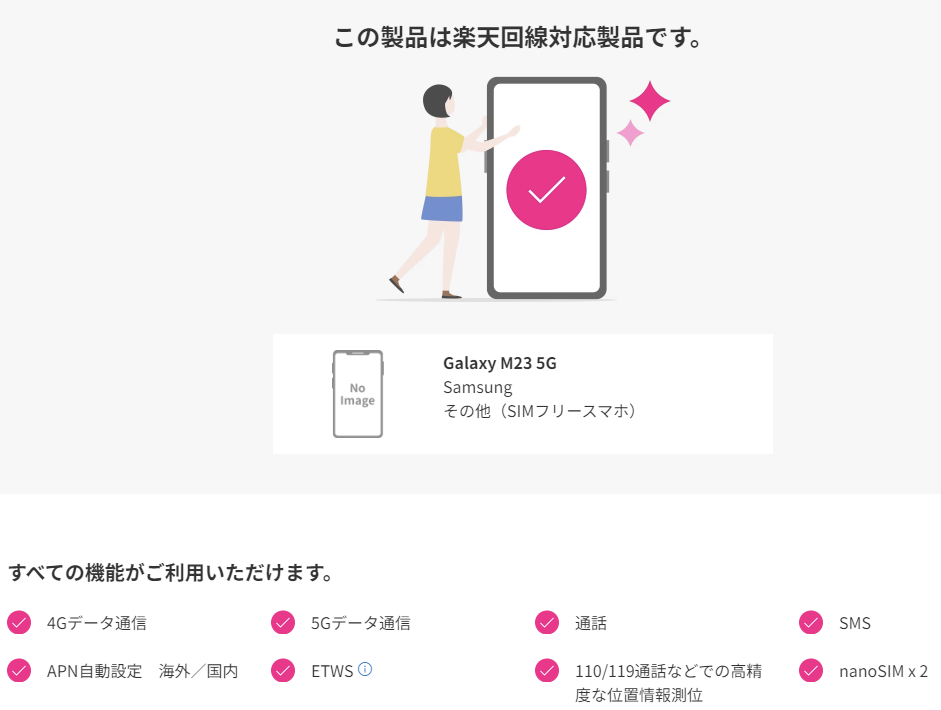
自分の使いたい機種が「楽天回線対応製品」になっていれば、楽天モバイルでも問題なく利用できます。
OPPOのスマートフォンは、SIMフリー版は多くの機種が楽天回線対応製品になっています。キャリア版は楽天回線対応製品になっている機種は1つもありませんが、理論上は使える機種が多いです。
「楽天回線対応製品」の調べ方
楽天回線対応製品 | 製品 | 楽天モバイルを見て、自分の使いたい機種が楽天回線対応製品かどうかを確認してください。
また、以下の手順でも楽天回線対応製品かどうかを確認できます。
- ご利用製品の対応状況確認 | 製品 | 楽天モバイルにアクセス
- 「Androidスマートフォン」を選択
- 「OPPO」を選択
- お使いのAndroidスマートフォンはどちらで購入しましたか?では、当てはまるものを選択
- ご利用機種を選択してください。では、当てはまる機種を選択
- その機種の動作確認情報・対応状況が確認できる
キャリア版OPPOスマホは「楽天回線対応製品」は無い。利用は完全に自己責任
キャリアから販売されたOPPOのAndroidスマートフォンで、楽天回線対応製品に認定されている機種はありません。
キャリアから販売された機種に楽天モバイルのSIMカードやeSIMを入れて利用する場合、完全に自己責任となります。
「キャリア版・SIMフリー版OPPOスマホを自己責任で利用する」人向け解説
ここでは「俺はスマホ上級者だ!楽天回線対応製品ではない機種を自己責任で利用するぞ」という人向けに解説します。
4Gデータ通信、通話、SMSに対応=「使える」と判断してもいい

ご利用製品の対応状況確認 | 製品 | 楽天モバイルを見て、
- 4Gデータ通信
- 5Gデータ通信(5G対応スマホのみ項目あり)
- 通話
- SMS
の3つまたは4つに対応していれば、楽天モバイルは「まあ使える」と判断していいでしょう。
楽天回線対応製品を購入するのが一番ではありますが、これだけ対応していれば私なら自己責任で使います。
楽天モバイルの5Gデータ通信は対応していれば嬉しいことですが、別に5Gデータ対応していなくても楽天モバイルを使っていく上で困ることはありません。東京23区ですら楽天モバイルの5Gエリアは点在している状況です。
APN設定は自分でやればいいだけですし、ETWSや110/119通話などでの高精度な位置情報測位は別にいらないと言えばいらないです。
APN自動設定、ETWS、110/119通話などでの高精度な位置情報即位に対応していないことが大きなデメリットに感じる人は、素直に楽天回線対応製品を購入してください。
「この製品はご利用いただけません~」は使わないほうがいい
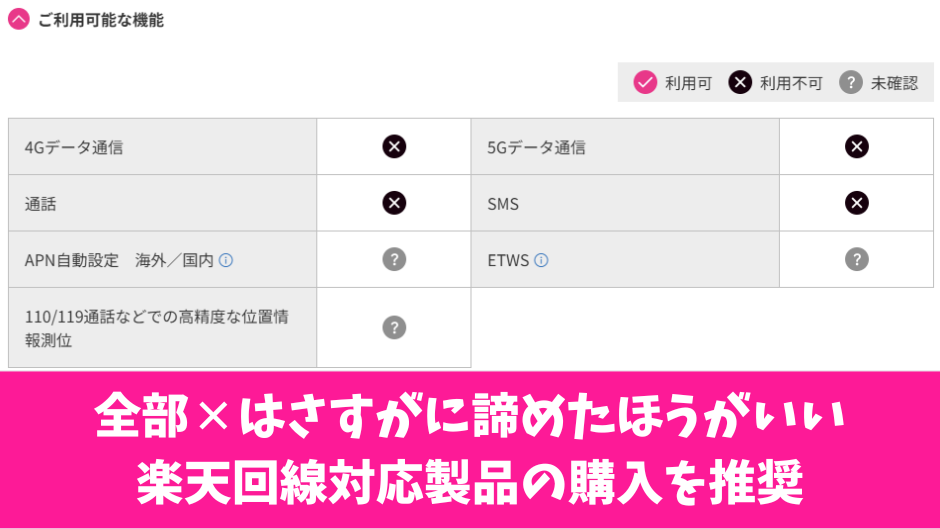
ご利用製品の対応状況確認 | 製品 | 楽天モバイルを見て、「この製品はご利用いただけません。~」記載のスマホは楽天モバイルではまともに使えないのでやめたほうがいいです。
キャリア版・SIMフリー版OPPOスマートフォンの動作確認状況まとめ
動作確認情報の最新情報を必ずチェックしてください
最新の動作確認状況は、ご利用製品の対応状況確認をご覧ください。
SIMフリー版
以下の機種は楽天回線対応製品です。
- OPPO Aシリーズ
- OPPO A3 5G
- OPPO A5 2020
- OPPO A54 5G
- OPPO A55s 5G
- OPPO A73
- OPPO A77
- OPPO A79 5G
- OPPO AXシリーズ
- OPPO AX7
- OPPO Rシリーズ
- OPPO R17 Pro
- OPPO Renoシリーズ
- OPPO Reno5 A
- OPPO Reno7 A
- OPPO Reno9 A
- OPPO Reno10 Pro 5G
- OPPO Reno 10x Zoom
- OPPO Reno11 A
- OPPO Reno14 5G
- OPPO Findシリーズ
- OPPO Find X
- OPPO Find X3 Pro
- OPPO Find X8
楽天回線対応製品ではない機種
以下の機種は、「この製品はご利用いただけません」判定されているか、音声通話・データ通信・SMSなど基本機能が利用できません。楽天モバイルでの使用はおすすめしません。
- OPPO R11s
- OPPO R15 Neo
- OPPO R15 Pro
- OPPO R17 Neo
- OPPO Reno A 64GB
- OPPO Reno3 A
au版
auから販売されている機種は、「楽天回線対応製品」になっているものはありません。
データ通信・音声通話・SMSが利用可能な機種
以下の機種は、データ通信・音声通話・SMSに対応していますが、「一部機能がご利用可能な製品です」判定されています。楽天モバイルの動作保証対象外で、利用は自己責任です。
- OPPO Find X2 Pro
- OPPO Reno7 A OPG04
ソフトバンク版
ソフトバンクから販売されている機種は、「楽天回線対応製品」になっているものはありません。
データ通信・音声通話・SMSが利用可能な機種
以下の機種は、データ通信・音声通話・SMSに対応していますが、「一部機能がご利用可能な製品です」判定されています。楽天モバイルの動作保証対象外で、利用は自己責任です。
- OPPO Reno3 5G
- OPPO Reno10 Pro 5G
- OPPO A55s 5G A102OP
ワイモバイル版
ワイモバイルから販売されている機種は、「楽天回線対応製品」になっているものはありません。
データ通信・音声通話・SMSが利用可能な機種
以下の機種は、データ通信・音声通話・SMSに対応していますが、「一部機能がご利用可能な製品です」判定されています。楽天モバイルの動作保証対象外で、利用は自己責任です。
- OPPO A79 5G A303OP
- OPPO Reno3 A
- OPPO Reno7 A A201OP
- OPPO Reno9 A A301OP
楽天モバイル版
楽天モバイルから販売されている機種は、当然ですがすべての機種が「楽天回線対応製品」になっています。
- OPPO A3 5G
- OPPO A5 2020
- OPPO A55s 5G
- OPPO A73
- OPPO A79 5G
- OPPO Reno A 128GB
- OPPO Reno3 A
- OPPO Reno5 A
- OPPO Reno7 A
- OPPO Reno9 A
- OPPO Reno11 A
- OPPO Reno13 A
楽天モバイルのSIMカード/eSIMを申し込むときの手順
- 楽天モバイルのSIMカードやeSIMを入れて使いたいOPPOスマートフォンが、楽天モバイルで動作確認されていることを確認
- キャリア版のSIMロック解除手続きをしておく
- 今契約している携帯電話会社や格安SIMで、MNP予約番号を取得する
- 本人確認書類などを用意して、楽天モバイルのSIMを申し込む
【手順①】楽天モバイルで使いたい端末が動作確認されているか見る
楽天モバイルのSIMカードやeSIMを入れて使いたいOPPOのスマートフォンが、楽天モバイルで動作確認されているかを確認してください。
キャリア版端末は、楽天モバイルが動作を保証した「楽天回線対応製品」になっている機種は1つも無いので、利用は完全に自己責任となります。
4Gデータ通信、音声通話、SMS(楽天回線)、SMS(パートナー回線)に対応した機種であれば、楽天モバイルが利用できる可能性があります。なお、繰り返しになりますが利用は完全に自己責任です。
【手順②】楽天モバイルを契約する前に端末のSIMロックを解除しておく
楽天モバイルを契約する前に、端末のSIMロックの有無を確認し、SIMロックありだった場合はSIMロック解除手続きを実施してください。
SIMロックを解除していない「SIMロックあり」状態のキャリア版端末に楽天モバイルのSIMカードを入れても、端末は楽天モバイルのSIMカードを認識しません。
2021年10月1日以降にキャリアから新たに販売される端末は、総務省のガイドラインに従い、確実に最初からSIMロックなしのSIMフリー状態で販売されています。
SIMロック解除でかかる費用
| Web上で解除 | ショップで解除 | |
|---|---|---|
| ドコモ | 無料 (My docomo) | 無料 |
| au | 無料 (My au) | 無料 |
| ソフトバンク | 無料 (My SoftBank) | 無料 |
SIMロック解除にかかる費用は、全キャリアでWEBでも店舗でも無料です。
これまではWEB上でSIMロック解除手続きをする場合は手数料無料で実施できましたが、「移動端末設備の円滑な流通・利用の確保に関するガイドライン」により、2023年10月1日以降はキャリアショップでSIMロックを解除手続きをしても手数料無料です。
令和5年 10 月1日以降は、過去にSIMロックを設定した全ての端末について、解除の申込みがあった場合には、インターネット、電話、店舗等において、迅速かつ容易な方法により、無料でSIMロック解除を行うものとする
【手順③】MNP予約番号を取得する
ドコモ/ahamo、au/UQモバイル/povo、/ソフトバンク/ワイモバイル/LINEMO、その他格安SIMでMNP予約番号を取得してください。MNP予約番号の有効期限は15日間です。
楽天モバイルを申し込むときは、MNP予約番号の有効期限が7日以上残っている必要があります。
また、現在契約中の名義と楽天モバイルで契約する名義が同一である必要があります。名義が事な場合は現在の携帯電話会社で名義変更をした後に、MNP予約番号を取得してください。
MNPワンストップ方式に対応しているキャリア・サブブランド・格安SIMから楽天モバイルに乗り換える場合は、MNP予約番号の発行は不要です。
MNPワンストップ対象 携帯電話会社(サービス)
- NTTドコモ
- au
- ソフトバンク
- ahamo
- UQ mobile
- povo
- ワイモバイル
- LINEMO
- LINEモバイル
- ジャパネットたかた通信サービス
- 日本通信SIM
- b-mobile
- mineo
- IIJmioなど
【手順④】楽天モバイルのSIMカードやeSIMを申し込む
本人確認書類、楽天会員ユーザーID/パスワード、クレジットカード、MNP予約番号などの必要なものを用意して楽天モバイルの音声通話SIMを申し込みましょう。
- クレジットカード、本人確認書類、楽天会員ID/パスワードなどの契約に必要なものを揃える
- 楽天モバイル公式サイトにアクセスして、「新規/乗り換え(MNP) お申し込み」を押す
- 「Rakuten最強プラン」の「プランを選択する」を押す
- SIMカードのみ申し込むときは、SIMタイプは「SIMカード」または「eSIM」を選択して、「この内容で申し込む」を選択する。これでスマホを選ぶ画面をスルーできる
- 楽天会員ログイン画面になるのでログインする
- 契約者情報確認画面になるので、表示された氏名・生年月日・住所が本人確認書類の情報と一致していることを確認する
- 本人確認方法は、①書類画像をアップロードで確認、②AIかんたん本人確認(eKYC)、③受け取り時に自宅で確認、のどれかを選択する
- 「電話番号の選択」では、当てはまるものを選択する。「他社から乗り換え(MNP)」なら、電話番号、MNP予約番号、MNP予約番号有効期限を入力する
- 受け取り方法と支払い方法を選択する
- SIMのみ契約時は、「プランのみが選択されています」と表示されるので、「この内容で申し込む」を選択すること。「製品ページへ進む」を選択すると、スマホ選択画面に移動してしまいます
- 重要事項説明・利用規約が表示されるので、「同意して申し込む」を選択
- 楽天モバイルの申込み完了
OPPOスマートフォンに楽天モバイルのSIMカードを入れて利用するときは、もちろん「SIMカード」で申し込んでください。
楽天モバイルの開通までの手順
- 【手順①】SIMカードが届き次第、my楽天モバイルでMNP開通手続きを行う(手続きの時間帯に注意)
- 【手順②】マルチSIMを使いたいスマホの対応しているSIMサイズに切り取り、端末に楽天モバイルのSIMカードを入れる
- 【手順③】SIMロック解除コードの入力画面が表示されたら、画面の指示に従って入力する
- 【手順④】端末でAPN設定を行う(楽天回線対応製品なら不要)
- 【手順⑤】Wi-Fiをオフにして、楽天モバイルが開通していることを確認して利用開始
- 【手順⑥】Rakuten Linkをインストールして、Rakuten Linkで10秒以上の通話をする(最重要、楽天ポイント貰う系キャンペーンは通話必須)
【手順①】my楽天モバイルから、MNP転入手続きを行う(MNP転入時のみ)
他社から乗り換えで楽天モバイルを契約した人はMNP転入手続きが必要です。MNP転入手続きはmy 楽天モバイルからできます。新規契約した人はこの手続きは不要です。
「 [楽天モバイル] eSIMプロファイル ダウンロードのお願い」というタイトルのメールが届くと、eSIMの開通手続きができるようになります。
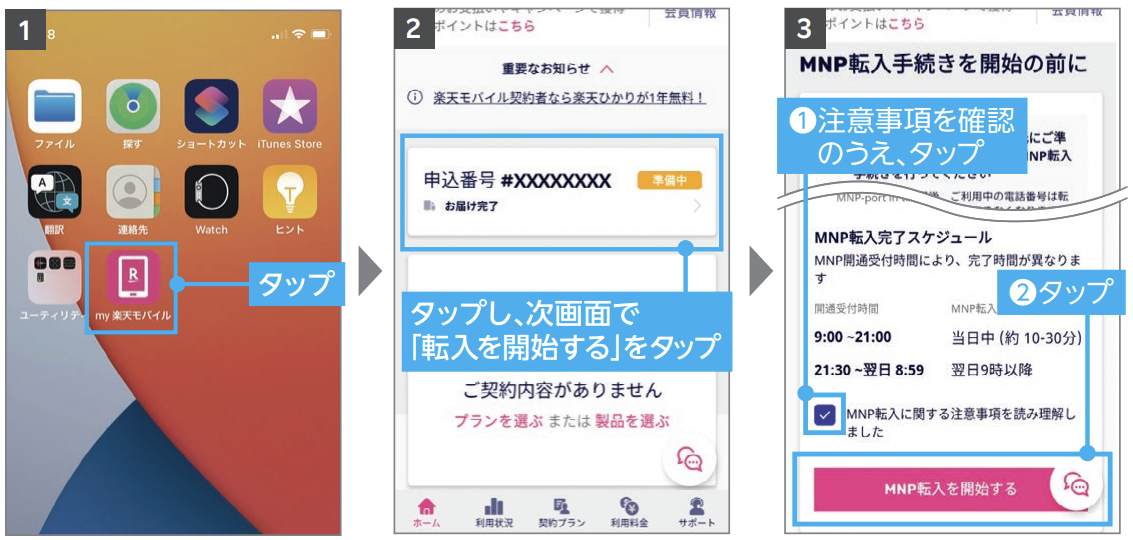
eSIM契約時は、MNP開通手続きやeSIMインストールはmy楽天モバイルアプリからの手続きが推奨されています。手持ちのOPPOスマートフォンにmy楽天モバイルアプリをインストールしてください。
MNP受付時間
手元にSIMやスマホが届いたらすぐに手続きすれば当日の開通に間に合うはずです。
受付時間と完了時間の目安は以下の通り。
| 受付時間 | MNP完了時間 |
|---|---|
| 9:00~21:00 | 当日中 |
| 21:01~翌8:59 | 翌9:00以降 |
商品の受け取り直後や21時以降に申し込むと、当日の開通手続きに間に合わず翌日開通となる場合があります。
MNP予約番号の有効期限終了日近くになると、自動的にMNP開通作業を行います。
【手順②】端末に楽天モバイルのSIMカードを入れる/eSIMをインストールする
楽天モバイルのSIMは「マルチSIM」で、お持ちのスマホの対応サイズに合わせて、「標準SIM」「microSIM」「nanoSIM」の3種類のサイズに切り離して使うことができる全サイズ対応のSIMカードです。
大抵の人は「nanoSIM」に切り取るはずです。使っているスマホのSIMサイズが分からないなら、切り取る前にスマホに入っているSIMカードを取り出して、そのSIMカードと同じ大きさに切り取ってください。
eSIMの開通手続き(eSIMプロファイルのダウンロード)
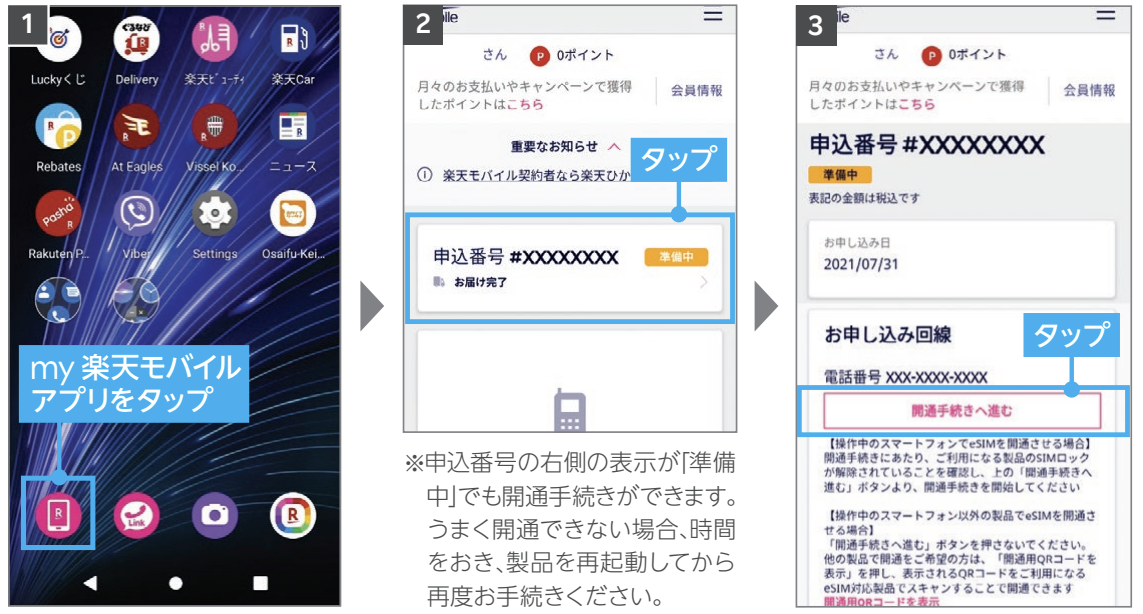
my楽天モバイルアプリででMNP転入手続きが完了したら、my楽天モバイルアプリを利用してAndroidスマホにeSIMをインストールしてください。(=楽天回線の開通手続きを完了させる)
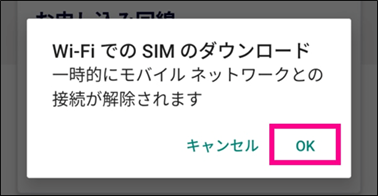
「開通手続きへ進む」ボタンをタップすると、スマホによっては「Wi-FiでのSIMのダウンロード」というポップアップが表示されるので「OK」をタップしてください。画面が切り替わるのでそのまま待っていると、「開通手続きが完了しました」と画面上部に表示されます。
【手順③】端末でAPN設定を行う(楽天開園対応製品なら不要)
「楽天回線対応製品」ではないAndroidスマホに楽天モバイルのSIMカードやeSIMを入れて使う場合は、手動でAPN設定が必要です。
APN設定をするとアンテナピクトが立ち、データ通信、音声通話、テザリングができるようになります。
楽天回線対応製品の場合は、APN設定は不要です。SIMカードを入れると自動でAPN設定が完了します。
| PN名 | 楽天(rakuten.jp) |
|---|---|
| APN | rakuten.jp |
| MCC | 440 |
| MNC | 11 |
| APNタイプ | default,supl |
| APNプロトコル | IPv4/IPv6 |
| APNローミングプロトコル | IPv4/IPv6 |
| PDPタイプ | IPv4/IPv6 |
【手順④】開通したことを確認して楽天モバイルの利用開始
- my楽天モバイルで、MNP転入手続きを行っている(楽天回線に切り替える)
- 端末に楽天モバイルのSIMカードを入れている
- 端末に楽天モバイルのeSIMプロファイルをダウンロードしている
- 端末でAPN設定している(楽天回線対応製品なら不要)
- 端末のSIMロック解除手続きが完了している
- auやUQモバイルで購入した端末の場合、利用設定が完了していること
順番は問わないので、以上の作業が完璧にできていれば、楽天モバイルの回線に繋がっているはずです。
Wi-Fiをオフにしてブラウザで適当なWebページが表示されることを確認したり、時報に電話するなどしてみましょう。



